Servicii cloud precum Dropbox, Box.net, SugarSync etc., servesc foarte mult la necesitatea accesării datelor pe toate sistemele configurate pe internet, dar ce se întâmplă dacă aveți nevoie de stocarea dvs. personală cloud care nu necesită încărcarea fișierelor pe un server intermediar pentru a efectua operațiuni de sincronizare și partajare a fișierelor? Bdrive vă permite să implementați spațiu de stocare personal pe care îl avețise poate configura conform cerințelor dvs. Este o aplicație multiplă care acceptă o gamă largă de sisteme de operare, inclusiv Windows, Mac OS X, Android și iOS. Ceea ce o face diferită de alte soluții cloud personale este Acces mobil & Integrare Windows Explorer; creează o unitate „B” (sau o scrisoare de unitate a dvs.)alegere) pentru a salva fișierele pe care doriți să le sincronizați în toate sistemele configurate Bdrive din rețea. Odată ce unitatea este montată, puteți accesa fișiere de pe PC-uri, dar și de la dispozitivele Andriod și iOS (iPhone, iPod și iPad).
Mai mult, oferă client-server, cum ar fi de lucrumecanism, care vă permite să vă conectați cât mai mulți clienți Bdrive doriți cu aplicația server Bdrive. Tot ce aveți nevoie este să rulați serverul Bdrive pe PC-ul principal, apoi aplicațiile client de pe alte PC-uri care urmează să fie conectate cu serverul, pentru a vă configura spațiul de stocare privat în cloud. Configurarea aplicațiilor pentru server și client este simplă; trebuie doar să specificați adaptor de retea, în loc de adresa IP a serverului, pentru a stabili conexiunea cu aplicațiile (aplicațiile) client, astfel încât unitățile (unitățile) Bdrive să poată fi montate pentru încărcarea și partajarea datelor între sistemele conectate.
Bdrive poate veni la îndemână în rețelele de birouri, undeclienților li se permite să partajeze doar un număr limitat de fișiere sau locații cu alții. Folosind Bdrive, nu va trebui să utilizați un script sau o aplicație pentru a difuza IP-ul alocat admin-ului de rețea pentru a iniția un proces de transfer privat de date cu sistemele client.
Pentru a începe, instalați aplicația server pePC principal. Pentru prima utilizare, vă va solicita să specificați adaptorul de rețea. Aplicația server vă permite să adăugați foldere, să atribuiți permisiuni de acces și să alocați Bdrive ID fiecărui folder partajat. În primul rând, adăugați folderele pe care doriți să le partajați dând clic Adăuga. Odată terminat, specificați acces la folder parola și apoi personalizați permisiunea de acces pentru citire și scriere. Acum, faceți clic Repornire pentru a reîmprospăta serverul.
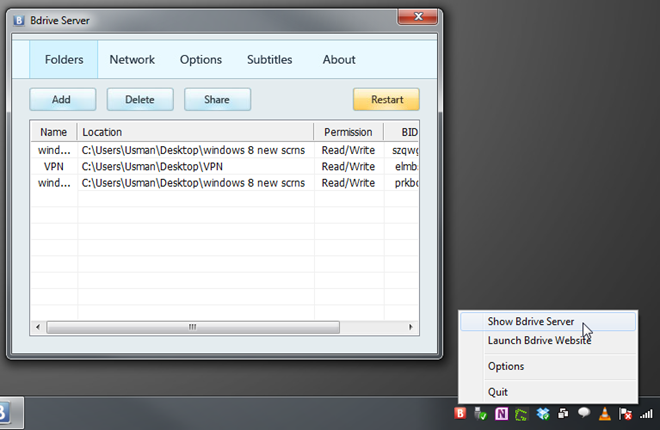
Dacă nu creează o conexiune de test implicită, treceți la Reţea filați și verificați dacă este permis să obțineți IP IP global sau IP local. Acum reporniți serverul, apoi apăsați Test de conexiune pentru a-l permite să adreseze adrese IP locale și externe.
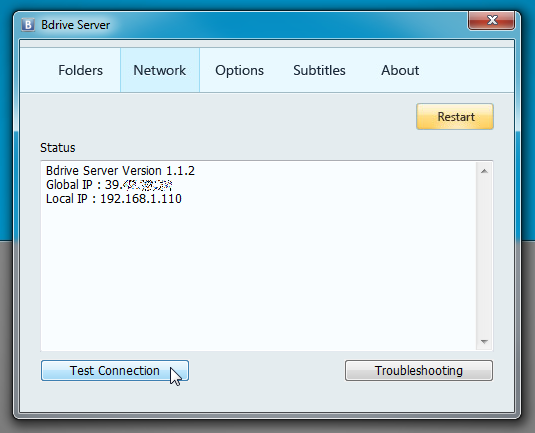
Serverul Bdrive Opțiuni Fereastra de dialog vă permite să dezactivați somnul automat, să utilizați un port specific pentru comunicare și să adăugați detalii ale contului Facebook și Twitter pentru a partaja foldere partajate ” ID-uri Bdrive.
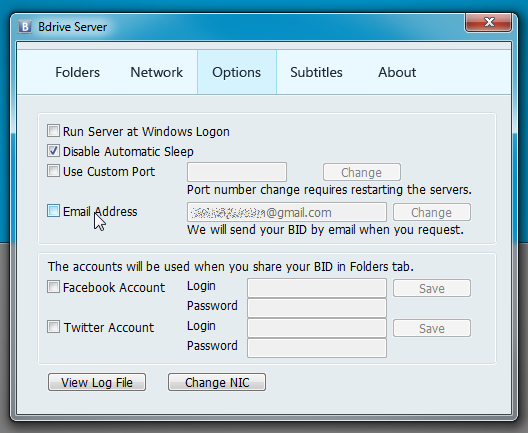
Odată ce aplicația server este în funcțiune, treceți la clientsistem și instalați aplicația client. Interfața principală are opțiuni simple pentru fișiere, inclusiv Adăugare, Ștergere și Actualizare. Afișează toate folderele partajate, în timp ce aveți opțiunea de a adăuga ID Bdrive pentru a accesa folderele partajate în mod privat.
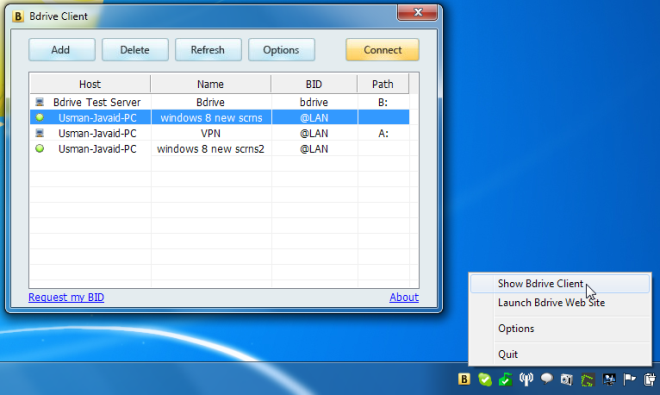
Pentru a accesa folderul, faceți clic pe Conectați pentru a stabili conexiunea cu serverul, apoifaceți dublu clic pe folderul pe care doriți să îl deschideți. Acum, introduceți parola și specificați litera de unitate pe care doriți să o mapați cu folderul selectat. Odată terminat, faceți clic pe OK pentru a accesa folderul partajat.
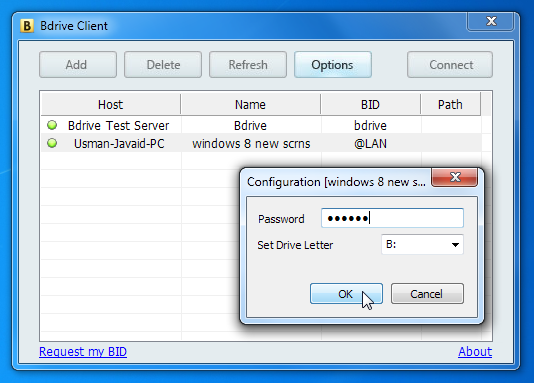
Făcând clic O.K va crea o unitate nouă cu scrisoarea de unitate specificată și va arăta conținutul partajat. Puteți adăuga fișiere și foldere în folderul partajat pentru a le sincroniza automat în rețea.
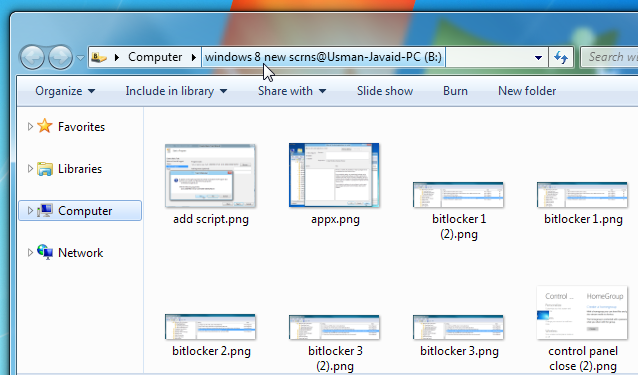
Nu există nicio limită la numărul de unități care pot fi mapate cu foldere partajate. Puteți monta câte unități doriți să accesați în mod convenabil fișierele partajate.
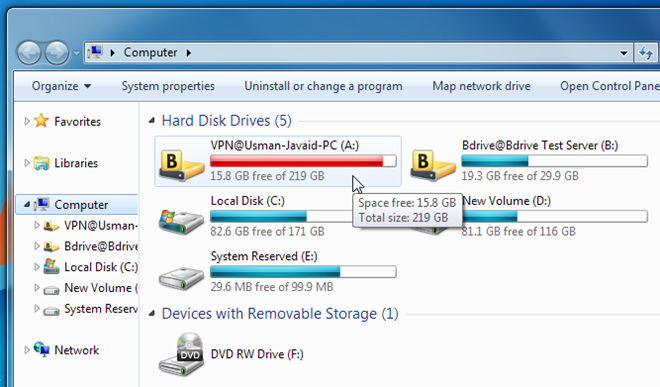
Aplicația Client Opțiuni caseta de dialog vă permite să stocați parolele pentru a accesa rapid dosarele partajate, rulați Bdrive la conectarea Windows și conectați toate unitățile montate anterior la pornire.
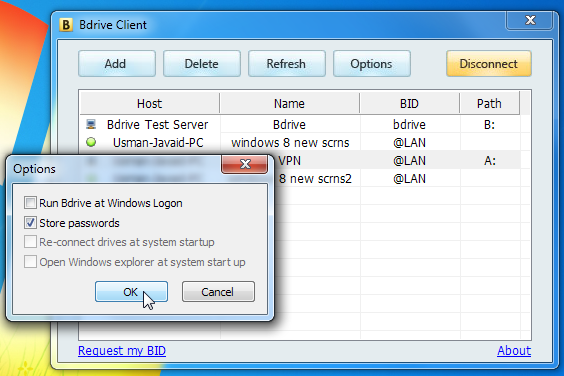
De asemenea, clientul Bdrive pentru Android și iOS permiteprotejați cu parolă tabloul de bord pentru a împiedica accesul altora la datele dvs. private. Atingerea butonului de meniu vă permite să încărcați fișiere, să vizualizați fișiere descărcate, să actualizați lista de fișiere etc. Dacă Reîmprospăta butonul nu răspunde, trebuie să adăugați manual BID-ul folderului pentru a vizualiza și descărca conținutul specificat.
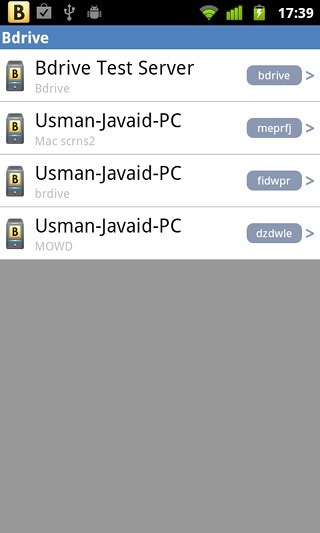
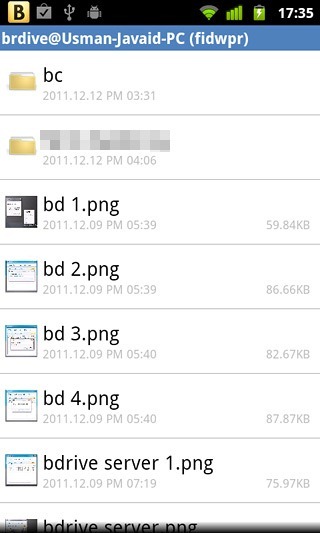
În mod similar, puteți conecta mai mulți clienți cuaplicație server pentru a accesa și partaja rapid fișierele cu clienții conectați. Cu toate acestea, trebuie menționat că de multe ori este nevoie să conectați serverul cu clienții.
Mai jos puteți viziona videoclipul introductiv și demonstrativ al funcției Bdrive.
Singurul dezavantaj pe care l-am observat în timpul testării estecă necesită utilizatorului să reîmprospăteze serverul după ce a adăugat un folder pentru a partaja. Ar fi fost mai bine dacă ar putea adăuga automat folderul fără a fi nevoie să actualizați lista de dosare partajate. Aplicația Server este disponibilă pentru Windows și Mac OS X, în timp ce consola client acceptă Windows, Andriod și iPhone.
Descărcați Bdrive













Comentarii